Ada banyak pilihan ponsel menarik dari Samsung di kelas harga 2 jutaan, salah satunya adalah Samsung M21. Ponsel keren yang satu ini bakalan hadir dengan spek yang apik di semua lini.
Tak heran rasanya jika rasanya Samsung M21 bakalan menjadi pilihan utama untuk konsumen yang mencari hp 2 jutaan. Speknya cukup unggul dibandingkan beberapa rivalnya bahkan dibandingkan dengan beberapa ponsel samsung lainnya.
Layar lebar yang di usung samsung juga menjadi salah satu nilai jual ponsel ini disamping perfoma dapur pacunya yang masih cukup oke. Selanjutnya kita akan menjumpai triple kamera dengan lensa utama 48 MP yang siap mengoptimalkan hasil fotografi.
Pengguna yang deman sama fotografi atau hanya sebatas pamer foto di sosial media pastinya masih akan sangat dimanjakan oleh ponsel ini. Ada banyak sekali fitur yang ada di Samsung Galaxy M21, salah satu fitur paling sederhana adalah Screenshot.
Sama halnya dengan Hp samsung dengan One UI terbaru mereka memiliki beberapa mekanisme screenshot yang hampir sama. Mulai dari menggunakan tombol fisik, shotcurt, aplikasi bahkan sudah mendukung screenshot panjang.
Tutorial Cara Screenshot Samsung M21
 Untuk bisa melakukan screenshot di HP Samsung sendiri sebenarnya sangatlah mudah dan hampir sama di semua tipenya. Namun tahukan kamu kalau ada beberapa cara screenshot yang mungkin belum banyak orang ketahui seperti screenshot panjang di HP Samsung.
Untuk bisa melakukan screenshot di HP Samsung sendiri sebenarnya sangatlah mudah dan hampir sama di semua tipenya. Namun tahukan kamu kalau ada beberapa cara screenshot yang mungkin belum banyak orang ketahui seperti screenshot panjang di HP Samsung.
Ga perlu khawatir jika kamu pengguna Samsung M21 baru yang mungkin masih bingung untuk cara melakukan screenshot. Kali ini PROJEKTINO.COM bakalan memberikan langkah mudah untuk melakukan SS, Capture atau Tangkapan layar di ponsel sari samsung m21.
1. Screenshot Kombinasi Tombol Fisik
 Cara yang pertama yang mungkin perlu kamu ketahui adalah melakukan screenshot dengan kombinasi tombol fisik. Dimana dengan menekan tombol pada hp Samsung secara bersamaan sudah akan membuat ponsel melakukan tangkapan layar, untuk caranya silahkan ikuti langkah berikut ini.
Cara yang pertama yang mungkin perlu kamu ketahui adalah melakukan screenshot dengan kombinasi tombol fisik. Dimana dengan menekan tombol pada hp Samsung secara bersamaan sudah akan membuat ponsel melakukan tangkapan layar, untuk caranya silahkan ikuti langkah berikut ini.
Tekan Bersamaan : Tombol Power + Volume Down
Jika menekan secara bersamaan tombol power dan juga volume down akan membuat ponsel secara otomatis melakukan tangkapan layar. Selain semua ponsel samsung yang mendukung fitur ini, beberapa ponsel android merk lainnya juga bisa melakukan hal yang sama.
Cara screenshot klasik yang satu ini bisa menjadi alternatif untuk kamu yang ingin melakukan tangkapan layar dengan mudah dan cepat. Jangan lupa juga hasil tangkapan layar akan dengan otomatis tersimpan di menu Gallery ponsel.
2. Screenshot Panjang Samsung M21
 Screenshot panjang biasanya di lakukan saat pengguna ponsel pintar ingin melakukan tangkapan layar panjang di chatting atau Browser. Samsung M21 juga sudah dibekelai dengan screenshot panjang, namun terlebih dahulu haruslah mengaktifkan fitur nya terlebih dahulu di menu Pengaturan.
Screenshot panjang biasanya di lakukan saat pengguna ponsel pintar ingin melakukan tangkapan layar panjang di chatting atau Browser. Samsung M21 juga sudah dibekelai dengan screenshot panjang, namun terlebih dahulu haruslah mengaktifkan fitur nya terlebih dahulu di menu Pengaturan.
- Masuk ke menu Pengaturan.
- Lalu pilih Fitur Lanjutan.
- Setelah itu menu Gambar Layar dan Perekam Layar.
- Lalu lanjutkan dengan aktifkan Bilah Alat Gambar Layar atau Screenshoot Toolbar.
- Setelah screenshot toolbar aktif, maka tinggal mencoba mengambil screenshot biasa.
- Kemudian akan muncul Screenshot Toolbar setelah pengambilan screenshot berhasil.
- Untuk mengambil screenshot panjang, silahkan klik icon tanda anak panah kebawah.
- Silahkan klik berkali-kali untuk mendapatkan hasil screenshot panjang yang diinginkan.
- Jika sudah hasil screenshot akan langsung otomatis masuk ke aplikasi galeri.
- Selesai.
Nantinya setelah fitur ini aktif pengguna akan terus bisa melakukan screenshot panjang di ponsel Samsung tanpa harus mengaktifkan fiturnya lagi. Jadi pengguna bisa melakukan tangkapan layar panjang dengan langsung dan cepat.
3. Screenshot Dengan Usapan Tangan Mengambang Samsung
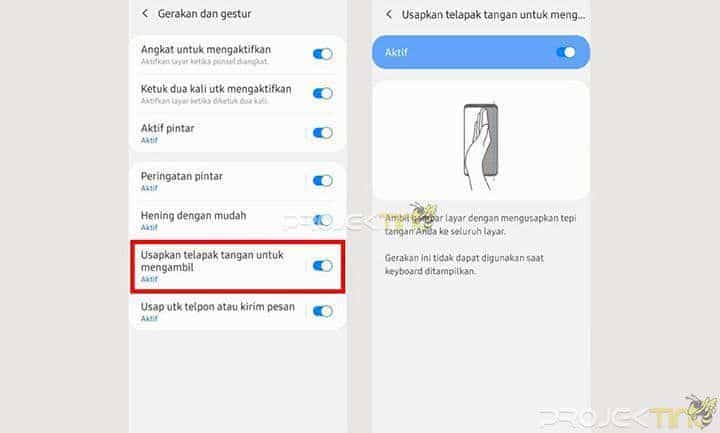 ONE UI juga memiliki fitur screenshot yang cukup modern yakni dengan usapan layar, jadi pengguna bisa melakukan tangkapan layar hanya dengan mengusap layar secara mengambang. Namun sebelumnya pengguna wajib untuk mengaktifkan Fitur Gesture terlebih dahulu.
ONE UI juga memiliki fitur screenshot yang cukup modern yakni dengan usapan layar, jadi pengguna bisa melakukan tangkapan layar hanya dengan mengusap layar secara mengambang. Namun sebelumnya pengguna wajib untuk mengaktifkan Fitur Gesture terlebih dahulu.
- Buka Pengaturan Samsung M21.
- Lalu pilih menu Fitur Lanjutan.
- Kemudian pilih menu Gerakan dan Gesture.
- Setelah itu silahkan aktifkan menu Usapkan Telapak Tangan Untuk Mengambil.
- Apabila fitur ini sudah aktif, maka kalian bisa mengambil screenshot dengan cara usapan Mengambang pada layar Samsung M21.
Jika dibandingkan dengan cara lainnya mungkin cara yang satu ini merupakan cara paling modern. Jika sudah terbiasa menggunakan fitur ini maka pengguna akan ketagihan untuk menggunakannya terus menerus. Terlebih orang akan melihat keren karena bisa melakukan secreenshot dengan usapan layar mengambang.
4. Mengaktifkan Menu Pintasan
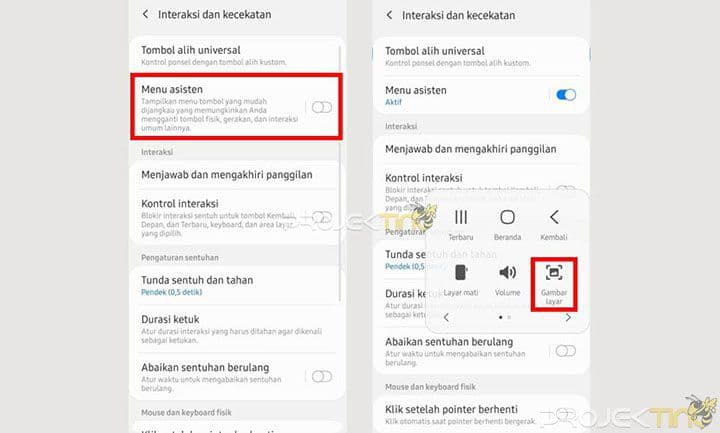 Cara screenshot Samsung M21 selanjutnya adalah dengan mengaktifkan menu pintasan pada ponsel Samsung. Dimana kamu bisa mengaktifkan menu pintasan ponsel samsung untuk memunculkan pintasan Screenshot.
Cara screenshot Samsung M21 selanjutnya adalah dengan mengaktifkan menu pintasan pada ponsel Samsung. Dimana kamu bisa mengaktifkan menu pintasan ponsel samsung untuk memunculkan pintasan Screenshot.
- Buka menu Pengaturan.
- Lalu pilih Aksesibilitas.
- Selanjutnya pilih menu Interaksi dan Kecekatan.
- Setelah itu tinggal mengaktifkan Menu Asisten.
- Berikutnya klik tombol virtual yang muncul pada layar.
- Kemudian klik Gambar Layar untuk mengambil screenshot.
- Otomatis gambar akan tersimpan di menu galeri atau foto pada HP Samsung.
- Selesai.
Menu pintasan Screenshot mungkin akan sangat cocok untuk pengguna yang aktif melakukan screenshot di ponsel Samsung. Untuk menonaktifkan atau menghilangkan menu pintasan diatas silahkan ulangi cara dari awal.
Kesimpulan
Itu dia beberapa cara mudah untuk melakukan screenshot pada Samsung Galaxy M21, dimana cara ini juga bisa di lakukan di ponsel Samsung M21s. Dari beberapa cara diatas silahkan kamu pilih cara mana yang kiranga paling mudah untuk di aplikasikan.
Menurut Projektino sendiri screenshot dengan GESTURE yakni usapan tangan merupakan cara paling menarik, sekaligus akan memberikan kesan modern. Demikian Review kali ini semoga bisa bermanfaat dan di aplikasikan dengan baik, simak juga Cara Download Telegram di Laptop dan PC pada artikel sebelumnya.